
Добавление видео в слайды PowerPoint позволяет наглядно представить информацию, удержать внимание аудитории и сократить объем текстового материала. В версии PowerPoint 2016 и новее поддерживается вставка видеофайлов с локального диска, а также с YouTube и Vimeo. Поддерживаемые форматы: .mp4, .mov, .wmv. Рекомендуемый формат – .mp4 с кодеком H.264 и аудио AAC для максимальной совместимости.
Чтобы вставить видеофайл с компьютера, откройте нужный слайд, перейдите на вкладку «Вставка» и выберите «Видео» → «Видео на компьютере». Найдите файл и нажмите «Вставить». После вставки можно настроить параметры воспроизведения: запуск по щелчку, автоматически или в рамке. Эти параметры доступны во вкладке «Воспроизведение», которая появляется при выделении видео.
Для добавления видео с YouTube используйте «Вставка» → «Видео» → «Онлайн-видео». Введите ссылку на ролик и подтвердите. Видео будет встроено как онлайн-объект, и для его воспроизведения потребуется доступ к интернету во время показа презентации.
Рекомендуется сохранять презентацию в формате .pptx, так как формат .ppt может не поддерживать встроенное видео. При переносе презентации на другой компьютер убедитесь, что видеофайл находится в той же папке или используйте функцию «Упаковать для переноса» на вкладке «Файл», чтобы избежать потери мультимедийного контента.
Где найти кнопку для вставки видео в PowerPoint

В PowerPoint кнопка вставки видео находится на вкладке «Вставка» верхнего меню. После перехода в эту вкладку необходимо найти группу инструментов с названием «Мультимедиа», которая обычно располагается с правой стороны панели.
Внутри этой группы присутствует кнопка «Видео» с иконкой в виде кинопленки. При нажатии на неё открывается список из двух пунктов:
| Видео на этом устройстве | Позволяет вставить файл с жёсткого диска или другого подключённого накопителя. Поддерживаются форматы MP4, WMV, AVI и некоторые другие в зависимости от версии PowerPoint. |
| Онлайн-видео | Открывает окно для вставки ссылок с видеохостингов, таких как YouTube. Доступно только при наличии подключения к интернету. |
Если кнопка «Видео» не отображается, убедитесь, что вы используете современную версию PowerPoint (2016 и новее). В веб-версии интерфейс может отличаться: кнопка находится в меню «Вставка» → «Медиа» → «Видео».
Для быстрого доступа также можно использовать сочетание клавиш Alt + N, V, что открывает меню вставки видео без мыши.
Какие форматы видео поддерживает PowerPoint

PowerPoint обрабатывает видеофайлы по-разному в зависимости от платформы и версии программы. Несовместимые форматы могут не воспроизводиться или вызывать ошибки при вставке.
- MP4 (H.264 + AAC) – универсальный формат для PowerPoint 2013, 2016, 2019, 2021 и Microsoft 365. Работает на Windows и macOS без дополнительных кодеков.
- WMV – поддерживается только на Windows. Устаревший, но воспроизводится встроенными средствами.
- AVI – зависит от установленных кодеков. Часто вызывает проблемы, особенно при переносе презентации на другой компьютер.
- MOV – поддерживается на Mac, на Windows требует QuickTime или перекодировки в MP4.
- MPEG-2 – ограниченная поддержка. Лучше избегать или перекодировать.
Неподдерживаемые форматы: MKV, FLV, WEBM, 3GP. При использовании таких файлов PowerPoint может отказаться вставлять видео или не воспроизводить его на слайде.
Рекомендуется заранее перекодировать видео в MP4 (H.264/AAC) с помощью HandBrake, чтобы обеспечить совместимость и избежать зависимостей от внешних плееров и кодеков.
Как вставить видео с компьютера в слайд
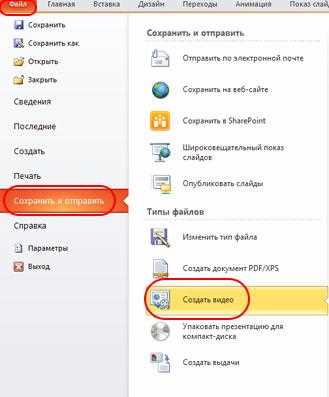
Откройте презентацию в PowerPoint и выберите слайд, на который нужно добавить видео. Перейдите во вкладку «Вставка» на верхней панели и нажмите кнопку «Видео». В выпадающем списке выберите пункт «Видео на компьютере».
В появившемся окне Проводника укажите путь к файлу и нажмите «Вставить». PowerPoint поддерживает форматы MP4, WMV и AVI. Если видео не воспроизводится, преобразуйте его с помощью видеоконвертера в формат MP4 (кодек H.264, звук AAC).
После вставки можно изменить размеры видео, перетащив угловые маркеры. Чтобы настроить параметры воспроизведения, выделите видео и откройте вкладку «Воспроизведение». Здесь можно задать автоматический старт, отключить звук, настроить повтор и скрытие изображения до начала воспроизведения.
Файл видео сохраняется внутри презентации, увеличивая её размер. При необходимости уменьшить вес файла, используйте сжатие мультимедиа: «Файл» → «Сведения» → «Сжать мультимедиа» → выберите нужное качество.
Как вставить видео с YouTube через ссылку
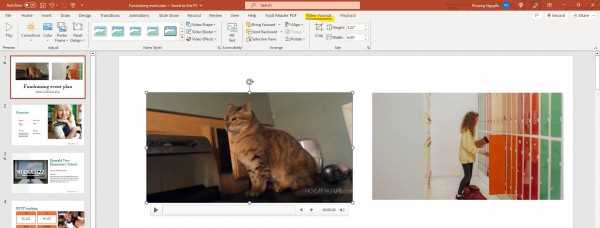
Чтобы встроить ролик с YouTube в слайд PowerPoint, достаточно активной ссылки на видео. Эта функция доступна в настольной версии PowerPoint для Windows и macOS.
- Скопируйте URL нужного видео с YouTube. Допустимы только ссылки вида
https://www.youtube.com/watch?v=.... - Откройте презентацию и выберите слайд, куда хотите вставить видео.
- Перейдите во вкладку Вставка, нажмите Видео и выберите пункт Онлайн-видео.
- В открывшемся окне вставьте скопированную ссылку и подтвердите нажатием клавиши Enter или кнопки Вставить.
Видео отобразится на слайде в виде плеера. Можно изменить его размер и расположение.
- Интернет-соединение обязательно для воспроизведения.
- Видео воспроизводится только в режиме демонстрации слайдов.
- Автовоспроизведение не поддерживается – запуск вручную.
Если ссылка некорректна или видео имеет ограниченный доступ, вставка не выполнится. Убедитесь, что видео доступно публично.
Настройка автозапуска и повтора видео на слайде

Чтобы видео запускалось автоматически при показе слайда, выделите вставленный файл и перейдите во вкладку Воспроизведение на верхней панели. В выпадающем списке Начало выберите вариант Автоматически. После этого ролик будет воспроизводиться без нажатия на кнопку «Пуск».
Для настройки повтора включите параметр Повторить до остановки, расположенный в той же вкладке. Это позволит видео воспроизводиться циклично, пока слайд остаётся активным.
Если необходимо, чтобы видео начиналось с определённой секунды, используйте поле Обрезать видео. Там можно установить точное начало и конец воспроизведения, не редактируя файл в стороннем редакторе.
Не забудьте проверить настройки в режиме Показ слайдов, чтобы убедиться, что видео действительно запускается и повторяется по заданным параметрам. Для этого нажмите F5 или выберите соответствующий пункт в меню.
Что делать, если видео не воспроизводится в презентации

Проверьте формат файла. PowerPoint поддерживает MP4 с кодеком H.264 для видео и AAC для звука. Форматы AVI, WMV, MOV могут вызывать проблемы, особенно на другой системе или при несовместимости кодеков. Конвертируйте видео через HandBrake или Any Video Converter в MP4 (H.264 + AAC).
Убедитесь, что файл не перемещён. Если видео вставлено как ссылка, а не встроено, PowerPoint требует наличия файла по указанному пути. Откройте вкладку «Вставка» → «Видео» → «Видео на моём компьютере» и проверьте, встроено ли оно. Для стабильной работы рекомендуется использовать функцию «Встроить».
Проверьте обновления PowerPoint. Ошибки воспроизведения часто связаны с устаревшей версией программы. Откройте «Файл» → «Учётная запись» → «Параметры обновления» → «Обновить сейчас».
Отключите аппаратное ускорение. Иногда оно конфликтует с видео. Перейдите в «Файл» → «Параметры» → «Дополнительно», затем установите флажок «Отключить аппаратное ускорение графики».
Убедитесь в наличии нужных кодеков. На Windows можно установить пакет K-Lite Codec Pack, если видео не воспроизводится из-за отсутствия нужного кодека.
Проверьте настройки безопасности. Если видео с интернета или из ненадёжного источника, PowerPoint может заблокировать его. Щёлкните правой кнопкой по файлу видео → «Свойства» → отметьте «Разблокировать».
Если используется PowerPoint Online, убедитесь, что браузер поддерживает формат видео и не блокирует воспроизведение. Рекомендуется использовать Google Chrome или Microsoft Edge с включёнными мультимедийными разрешениями.
Вопрос-ответ:
Как вставить видео в PowerPoint на компьютере?
Чтобы вставить видео в презентацию PowerPoint, откройте файл презентации и перейдите на слайд, на который хотите добавить видео. Затем нажмите на вкладку «Вставка» в верхней панели инструментов. В разделе «Мультимедиа» выберите «Видео». У вас будет возможность выбрать видео из вашего компьютера, а затем вставить его в слайд. Вы можете настроить параметры воспроизведения, такие как автозапуск или настройка времени воспроизведения.
Можно ли вставить видео с YouTube в PowerPoint?
Да, вставить видео с YouTube в PowerPoint можно с помощью функции «Вставить онлайн-видео». Для этого нужно выбрать на слайде место, куда хотите вставить видео, перейти в меню «Вставка» и выбрать «Видео», а затем «Онлайн-видео». В появившемся окне вставьте ссылку на видео с YouTube. Видео будет воспроизводиться при наличии интернета во время презентации.
Как изменить размер видео в PowerPoint после вставки?
После вставки видео на слайд в PowerPoint, вы можете изменить его размер, просто выбрав видео. Вокруг видео появятся маркеры изменения размера. Для того чтобы сохранить пропорции, тяните за угол, а если хотите изменить размер только по одной оси — используйте боковые маркеры. Размер можно также настроить с помощью вкладки «Формат», где можно задать точные параметры ширины и высоты.
Что делать, если видео не воспроизводится в PowerPoint?
Если видео не воспроизводится, проверьте несколько моментов. Во-первых, убедитесь, что видеоформат совместим с PowerPoint (например, .mp4 или .wmv). Во-вторых, если видео было вставлено как ссылка или потоковое видео, проверьте подключение к интернету. Иногда может помочь пересохранение презентации или перезагрузка PowerPoint. Также можно попробовать обновить кодеки или заменить видео на другой файл, если проблема сохраняется.
Можно ли вставить видео с флешки в PowerPoint?
Да, для вставки видео с флешки в PowerPoint, подключите флешку к компьютеру и откройте презентацию. На слайде выберите место для видео, затем перейдите в раздел «Вставка» и выберите «Видео». В появившемся окне выберите видеофайл на флешке и нажмите «Вставить». Важно, чтобы файл был в подходящем формате для PowerPoint (например, .mp4 или .wmv), чтобы избежать проблем с воспроизведением.
Как вставить видео в презентацию PowerPoint?
Чтобы вставить видео в PowerPoint, откройте нужный слайд, на который хотите добавить видео. Затем перейдите на вкладку «Вставка» и выберите пункт «Видео». В зависимости от версии PowerPoint, вам предложат два варианта: вставить видео с вашего компьютера или использовать ссылку на видео из интернета. После того как вы выберете файл или ссылку, видео автоматически появится на слайде. Вы можете изменить его размер и расположение, а также настроить параметры воспроизведения, такие как автоматический запуск или воспроизведение по щелчку.
Что делать, если видео не воспроизводится в PowerPoint?
Если видео не воспроизводится в PowerPoint, сначала проверьте формат файла. PowerPoint поддерживает не все форматы видео, например, рекомендуется использовать форматы .mp4 или .wmv. Если видео в другом формате, его нужно конвертировать в совместимый. Также проверьте наличие необходимых кодеков для воспроизведения. Если видео вставлено из интернета, убедитесь, что на вашем компьютере есть активное подключение к интернету. В некоторых случаях помогает перезагрузка программы или обновление версии PowerPoint. Если проблема остается, попробуйте вставить видео заново.






